- Outeur Jason Gerald [email protected].
- Public 2023-12-16 10:50.
- Laas verander 2025-01-23 12:05.
QuickTime 7 Pro word nie meer verkoop en ondersteun deur Apple vir beide Mac- en rekenaarrekenaars nie. Daar is egter ander gratis opsies wat u kan probeer om MOV -lêers na MP4 -formaat om te skakel. As u nog QuickTime 7 Pro het, kan u die funksie 'Uitvoer' gebruik. Andersins is daar verskeie gratis programme wat videolêers vinnig kan omskep. Hierdie wikiHow leer u hoe u 'n MOV -lêer na 'n MP4 -lêer kan omskakel met QuickTime 7 Pro en Adapter.
Stap
Metode 1 van 2: Gebruik QuickTime 7 Pro
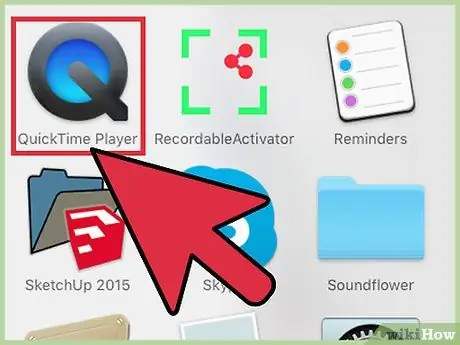
Stap 1. Installeer QuickTime 7 Pro
U kan QuickTime Pro nie meer aktiveer deur die QuickTime Player wat by MacOS ingesluit is nie. Daarom moet u die ou weergawe van QuickTime 7 aflaai en die Pro -registrasiekode invoer om die Pro -funksies te aktiveer. Volg hierdie stappe om QuickTime 7 Pro af te laai en die registrasiekode in te voer.
- Laai QuickTime 7 af en installeer dit vanaf die Apple -webwerf. U kan dit hier aflaai.
- Open die gids "Utilities" op die rekenaar en begin QuickTime Player 7.
- Kies die menu "QuickTime Player 7" en klik op "Registrasie".
- Tik die Pro -registrasiekode in om toegang tot die Pro -funksies te verkry.
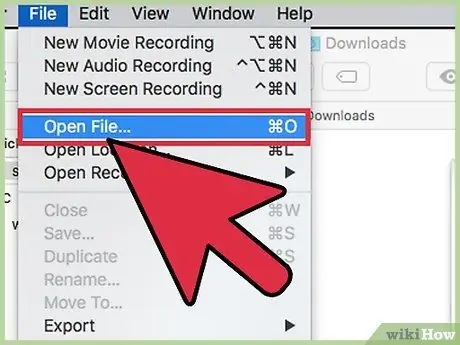
Stap 2. Maak die MOV -lêer oop op QuickTime 7 Pro
Volg hierdie stappe om video's in Quicktime Pro 7 oop te maak:
- Klik met die rechtermuisknop op die videolêer wat u wil omskakel.
- Beweeg oor die opsie " Maak oop met… ”.
- Klik op " Quicktime Pro 7 ”.
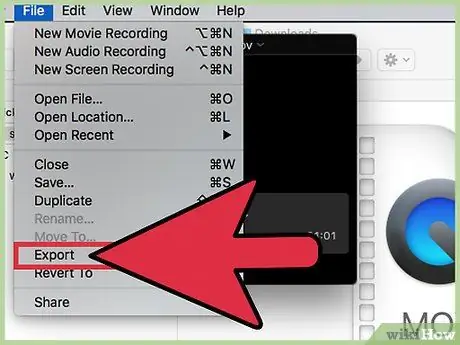
Stap 3. Klik op die File menu
Hierdie spyskaart is in die menubalk bo -aan die skerm. Die menu "File" sal daarna verskyn.
Stap 4. Klik op Uitvoer
Hierdie opsie is onderaan die lêer ”.
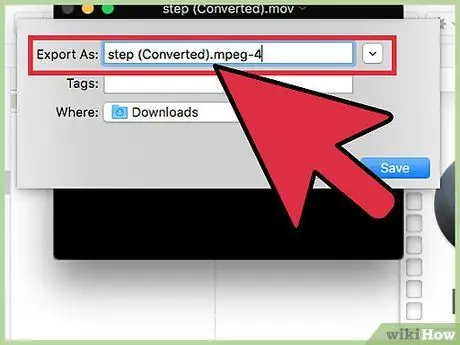
Stap 5. Klik op "Uitvoer" en kies Movie to MPEG-4
Hierdie spyskaart is onderaan, langs "Opmaak". Met hierdie opsie kan u video's in MP4 -formaat stoor.
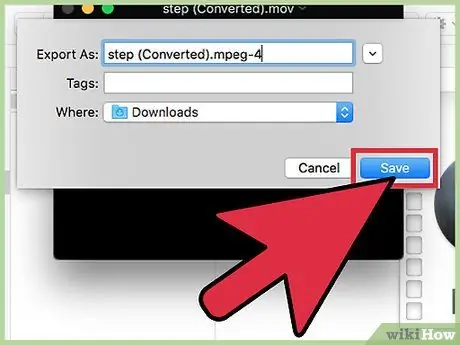
Stap 6. Kies Stoor om 'n kopie van die video in MP4 -formaat te maak
Die videolêer word uitgevoer of omgeskakel in MP4 -formaat. Hierdie proses kan 'n paar minute duur vir lang video's of films.
Metode 2 van 2: Gebruik adapter
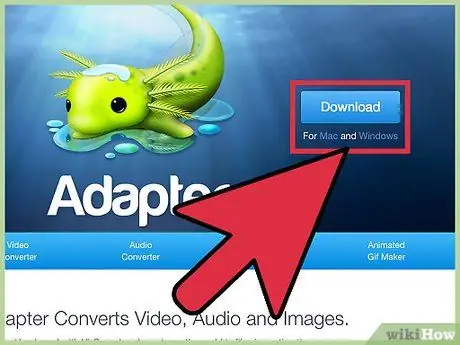
Stap 1. Laai en installeer die Adapter -app van Macroplant
Hierdie gratis, advertensievrye program kan videolêers in verskillende formate omskakel. Adapters is beskikbaar vir Windows- en Mac -rekenaars. Volg hierdie stappe om die adapter af te laai en te installeer:
- Besoek https://macroplant.com/adapter deur 'n webblaaier.
- Klik op " Laai Adapter af ”.
- Maak die installasie lêer van die program oop in 'n webblaaier of 'Downloads' gids.
- Volg die instruksies op die skerm om die installasie te voltooi.
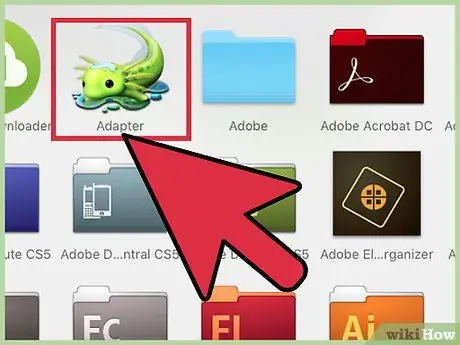
Stap 2. Begin die adapter sodra dit geïnstalleer is
Adapters word aangedui deur 'n vis -ikoon. U kan dit vind in die Start -menu (Windows) of in die gids Applications (Mac). Die program kan ook outomaties loop sodra dit klaar geïnstalleer is.
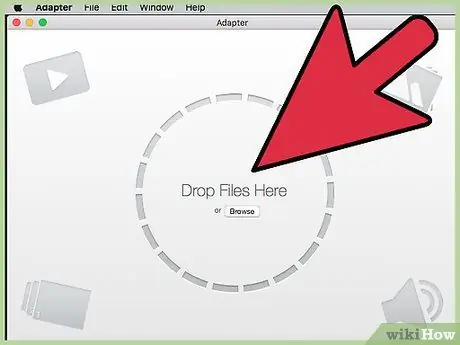
Stap 3. Sleep die MOV -lêer wat u wil omskakel na die venster Adapter
Die lêer sal by die omskakelingslys gevoeg word. U kan ook op die "Blaai" -knoppie in die venster Adapter klik en met die hand na die lêer soek.
Soms verskyn die adapter 'n 'Fout' -boodskap wanneer u lêers byvoeg. U kan die foutboodskap ignoreer
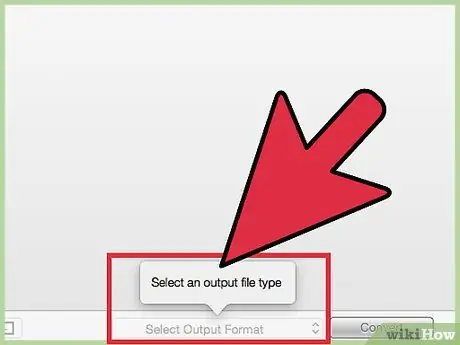
Stap 4. Klik op die keuselys onder die venster Adapter
Met hierdie spyskaart kan u 'n verskeidenheid omskakelingsbestemmingsformate kies.
Stap 5. Klik op die keuselys onderaan die skerm
Dit is in die onderste middel van die adaptervenster. Daarna sal verskeie omskakelingsopsies vertoon word.
Stap 6. Kies video's
Dit is die eerste opsie wat verskyn as u op die keuselys onderaan die adaptervenster klik. Die submenu vir video -opsies word vertoon.
Stap 7. Klik op Algemeen
Hierdie opsie is in die submenu wat laai as u op "klik" Video's ”.
Alternatiewelik, as u die lêer wil omskakel na 'n spesifieke toestel, kies die toepaslike toestel in die menu 'Video'
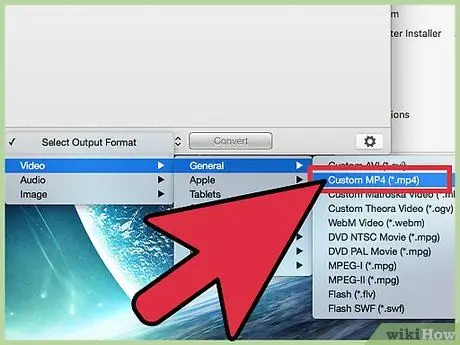
Stap 8. Klik op Custom MP4
Hierdie opsie is 'n algemene formaat vir MP4 -lêers.
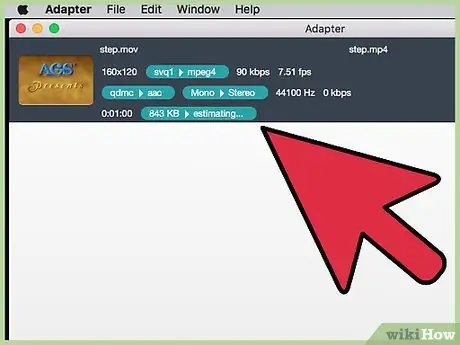
Stap 9. Spesifiseer die videokwaliteit -instelling (opsioneel)
U kan die video- en klankgehalte kies in die menu "Instellings". 'N Laer kwaliteit -instelling lei tot 'n kleiner videolêer. Intussen lei die hoë kwaliteit -instelling tot beter beeld- en klankuitset, maar met 'n groter lêergrootte. Volg die volgende stappe om die videokwaliteit te verander:
- Klik op die ratikoon in die regter onderste hoek van die venster.
- Klik op die keuselys langs " Kwaliteit "in die afdeling" Besluit ".
- Kies die gewenste videokwaliteit.
- Klik op die keuselys langs " Kwaliteit "in die afdeling" Audio ".
- Kies die gewenste klankgehalte.
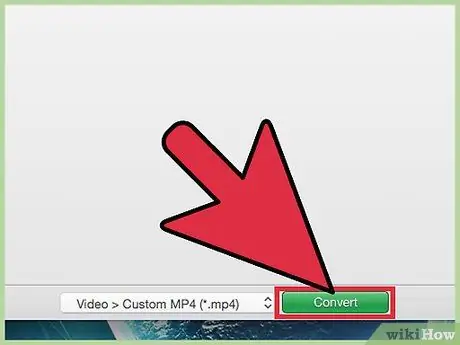
Stap 10. Klik op Skakel om die MOV -lêer in MP4 -formaat om te skakel
Dit is langs die keuselys onderaan die venster Adapter. Die tyd wat dit neem, hang af van die grootte van die oorspronklike videolêer. Standaard word nuwe lêers in dieselfde gids, met dieselfde naam en MP4 -uitbreiding, gestoor. Die oorspronklike videolêer sal onveranderd bly.






